实验三word 2003表格和图文混排
Word表格制作及图文混排
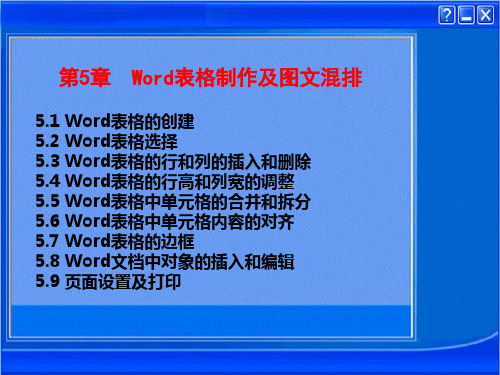
5.1 5.2 5.3 5.4 5.5 5.6 5.7 5.8 5.9
Word表格制作及图文混排
Word表格的创建 Word表格选择 Word表格的行和列的插入和删除 Word表格的行高和列宽的调整 Word表格中单元格的合并和拆分 Word表格中单元格内容的对齐 Word表格的边框 Word文档中对象的插入和编辑 页面设置及打印
第5章
Word表格制作及图文混排
5.3 Word表格的行、列及单元格的插入和删除
1、插入行 1)在某行之前插入若干行 (1)选择若干行,使选择的行数等于需要插入的行数。 (2)用鼠标单击“表格”菜单中的“插入”选项,再选择 “行(在上方)”命令。 2)在某行之后插入若干行 (1)用鼠标选中后两行, (2)用鼠标单击“表格”菜单的“插入”子菜单,选择“行 (在下方)”命令
第5章
Word表格制作及图文混排
5.6 Word表格中单元格内容的对齐
1、利用右键操作 (1)选择要进行对齐的单元格、行、列或表格。 (2)将鼠标移动的被选择的位置点右键,然后将鼠标移 动到弹出的快捷菜单上的“单元格对齐方式”的选项上, 再选择其子菜单上的一种对齐方式即可。 2、利用“表格和边框”工具栏操作 (1)打开“表格和边框”工具栏。 (2)选择要进行对齐的单元格、行、列或表格。 (3)单击“表格和边框”工具栏上的对齐图标右边的箭 头,然后在弹出的面板中选择一种对齐方式即可。
第5章
Word表格制作及图文混排
5.2 Word表格的选择
(1)选择一个单元格:单击此单元格内左侧的选定栏 (2)选择表格中的一行单元格:单击此行左侧的文档选定栏,单 击时要尽量接近表格边线的地方。 (3)选择表格中一列单元格:将鼠标指针移至此栏的上边界,当 鼠标指针变成一个向下的箭头时,单击鼠标左键即可。 (4)选择表格中多行:将鼠标指针移至第一行的左边选定栏的位 置然后按住左键不放往下拖动到要选择的最后一行松开左键。 (5)选择表格中多列:将鼠标指针移至第一列的上边界,当鼠标 指针变成一个向下的箭头时按住左键不放往后拖动到最后一列松 开左键。 (6)选择整个表格中的单元格:将鼠标指针在表格中单击,表格 的左上角将出现“表格移动手柄”,单击“表格移动手柄”。
8Word2003图文混排
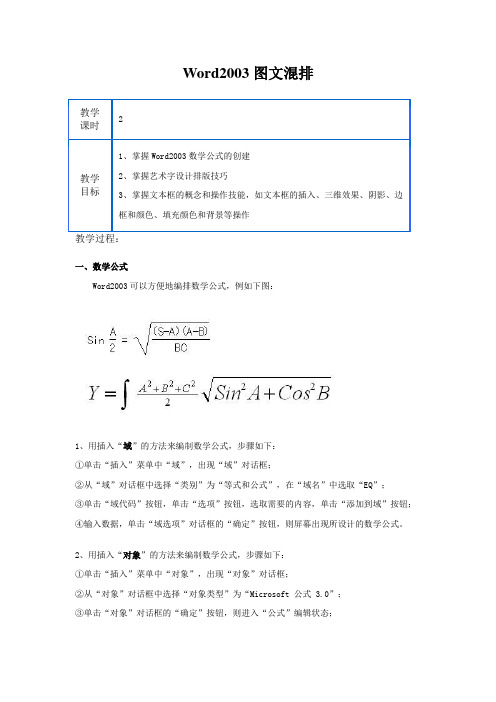
Word2003图文混排一、数学公式Word2003可以方便地编排数学公式,例如下图:1、用插入“域”的方法来编制数学公式,步骤如下:①单击“插入”菜单中“域”,出现“域”对话框;②从“域”对话框中选择“类别”为“等式和公式”,在“域名”中选取“EQ”;③单击“域代码”按钮,单击“选项”按钮,选取需要的内容,单击“添加到域”按钮;④输入数据,单击“域选项”对话框的“确定”按钮,则屏幕出现所设计的数学公式。
2、用插入“对象”的方法来编制数学公式,步骤如下:①单击“插入”菜单中“对象”,出现“对象”对话框;②从“对象”对话框中选择“对象类型”为“Microsoft 公式3.0”;③单击“对象”对话框的“确定”按钮,则进入“公式”编辑状态;④用“公式”编辑器编辑数学公式。
输入公式的顺序为:从左到右、从上到下、从外到内。
二、艺术字在编辑文档的时候,有时为了表达特殊的效果,需要对文字进行一些修饰处理。
利用Word的“艺术字”选项,我们可以将文字设置成艺术字的效果,如:弯曲、倾斜、旋转、扭曲、阴影等。
例:1、创建艺术字(1)单击“艺术字”工具栏或“绘图”工具栏的“插入艺术字”按钮,或选择“插入”菜单下的“图片”中的“艺术字”命令;(2)从“艺术字库”对话框中选定所需的样式;(3)单击“艺术字库”对话框中的“确定”按钮,屏幕上弹出“编辑艺术字文字”对话框;(4)向对话框输入要设置成艺术字的文本,如输入“我的梦想”,单击对话框中的“确定”按钮,则屏幕上出现关于“我的梦想”为内容的艺术字。
2、编辑艺术字艺术字创建好后,还可以对它进行各种修饰,如改变艺术字的式样、字体、大小和形状,设置艺术字自由旋转、阴影和三维效果等。
对艺术字进行修饰之前必须先选定艺术字。
下面以设置艺术字自由旋转为例。
其操作步骤如下:(1)将鼠标指针置于艺术字上,单击左键,在艺术字四周会出现八个控制点,这表示艺术字被选定(2)单击“艺术字”工具栏的“自由旋转”按钮(3)把鼠标指针移到艺术字的四个角上加以拖动,这时艺术字就会产生旋转的艺术效果。
第8讲 WORD表格与图文混排

设置文字环绕表格
➢将插入点置于表格中 任意单元格 ➢执行命令“表格/表格 属性”
➢选择文字环绕方式及 对齐方式
表格与文字互换
年度 单位
交通学院 机械学院 信电学院 电力学院
95 年
128 140 120 135
96 年
140 130 140 145
97 年
150 130 160 140
98 年
130 100 180 130
B)“剪贴板”
C)“我的电脑”
D)"我的文档"
(4)在WINDOW98中,下列正确的文件名是: A)MY PRKGRAM GROUP.TXT B)FILE1|FILE2 C)A<>B.C D)A?B.DOC
(5)WINDOW98中,不能在“任务栏”内进行的操作是: A)设置系统日期的时间 B)排列桌面图标 C)排列和切换窗口 D)启动“开始”菜单
第八讲
表格数据与 图文混排
WORD 2000
表格
表格是由若干的行和列构成的,行与列的交叉点形 成单元格,可以在单元格中填入文本、数字,插入图片、 声音等,也可以给表格或单元格添加各种边框和底纹, 还可以对表格中的内容进行排序和简单的统计及运算。
建立表格
➢按“常用”工具栏上的 按钮进行手绘 ➢按“常用”工具栏上的 ➢执行命令 ➢选择已有表格,自动弹出浮动工具栏,再进行编辑
(13)在Window98的“资源管理器”左部窗口中,若显示的文件 夹图标前带有加号(+),意味着该文件夹:
A)含有下列文件夹 B)仅含有文件 C)是空文件夹 D)不含下级文件夹
(14)在Window98的窗口中,选中末尾带有省略号(…)的菜 单意味着:
A)将弹出下一级菜单 B)将执行该菜单命令 C)表明该菜单项已被选用 D)将弹出一个对话框
实验三 word使用:图文混排

温州大学物理与电子信息工程学院计算机基础实验报告实验名称:实验三word使用:图文混排实验目的:1.掌握Word文档艺术字的应用2.掌握Word文档图片的插入方法3.掌握Word文档图片版式的设置4.掌握Word文档表格的制作5.掌握Word文档绘图工具的使用6.掌握Word文档数学公式的应用实验内容:(样张参照《大学计算机基础实验教程》P53—P55)1.艺术字的应用。
为文章标题“计算机基础知识”添加如样张所示艺术字。
2.首字下沉。
将“1、计算机的硬件知识”正文中“主机”设置为首字下沉,下沉行数为3行。
3.分栏。
将(2)中操作过的文字设置分栏,栏数为2,中间有分隔线。
4.图片的插入及图片版式的设置。
为文章插入图片,并如样张所示,分别设置图片的版式。
5.文本框的使用及其格式的设置。
使用插入文本框功能为正文加黑色双实线框,框内文字竖排,并在文字末尾插入图片,如样张所示。
6.Word文档中表格的制作。
制作“计算机发展历程简表”,表格样式、文字及数据如样张中的表1所示。
表格自动套用格式“流行型”。
7.绘图工具的应用。
使用绘图工具,绘制“计算机工作流程示意图”如样张所示。
8.数学公式的应用,使用公式编辑器,编辑如样张所示的数学公式。
实验步骤:参考《大学计算机基础实验教程》P45—P52实验结果及分析:计算机基本知识1、计算机的硬件知识一个完整的计算机系统是由硬件系统和软件系统组成。
硬件系统是指构成计算机系统的物理实体,主要由各种电子部件和机电装置组成。
硬件系统的基本功能是接受计算机程序,并在程序的控制下完成数据输入、数据处理和输出结果等任务。
主机是安装在一个主机箱内所有部件的统一体,其中包括电源、主机板(包含CPU和内存)、硬盘驱动器(简称硬盘)、软盘驱动器(简称软驱)、光盘驱动器(简称光驱或CD-ROM)、显示卡和其他数据通信、多媒体功能板卡(如网卡、传真卡、声卡、视频卡等)。
机箱作为电脑配件中的一部分,它起的主要作用是放置和固定各电脑配件,起到一个承托和保护作用,此外,电脑机箱具有电磁辐射的屏蔽的重要作用,由于机箱不像CPU、显卡、主板等配件能迅速提高整机性能,所以在DIY中一直不被列为重点考虑对象。
word2003实验图文混排
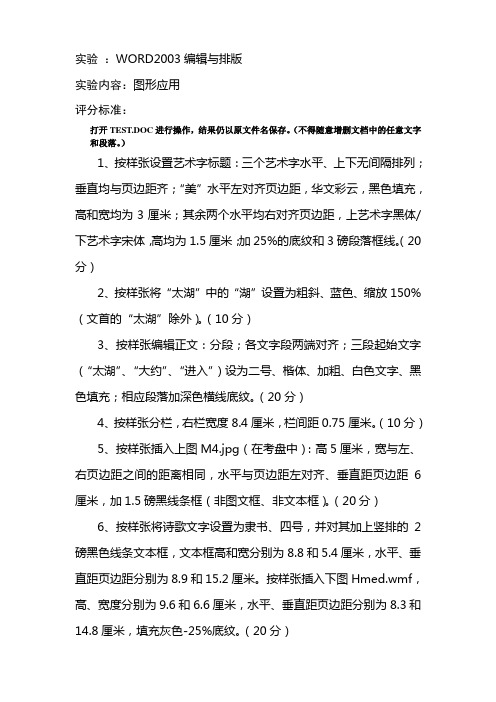
实验:WORD2003编辑与排版
实验内容:图形应用
评分标准:
打开TEST.DOC进行操作,结果仍以原文件名保存。
(不得随意增删文档中的任意文字和段落。
)
1、按样张设置艺术字标题:三个艺术字水平、上下无间隔排列;垂直均与页边距齐;“美”水平左对齐页边距,华文彩云,黑色填充,高和宽均为3厘米;其余两个水平均右对齐页边距,上艺术字黑体/下艺术字宋体,高均为1.5厘米;加25%的底纹和3磅段落框线。
(20分)
2、按样张将“太湖”中的“湖”设置为粗斜、蓝色、缩放150%(文首的“太湖”除外)。
(10分)
3、按样张编辑正文:分段;各文字段两端对齐;三段起始文字(“太湖”、“大约”、“进入”)设为二号、楷体、加粗、白色文字、黑色填充;相应段落加深色横线底纹。
(20分)
4、按样张分栏,右栏宽度8.4厘米,栏间距0.75厘米。
(10分)
5、按样张插入上图M4.jpg(在考盘中):高5厘米,宽与左、右页边距之间的距离相同,水平与页边距左对齐、垂直距页边距6厘米,加1.5磅黑线条框(非图文框、非文本框)。
(20分)
6、按样张将诗歌文字设置为隶书、四号,并对其加上竖排的2磅黑色线条文本框,文本框高和宽分别为8.8和5.4厘米,水平、垂直距页边距分别为8.9和15.2厘米。
按样张插入下图Hmed.wmf,高、宽度分别为9.6和6.6厘米,水平、垂直距页边距分别为8.3和14.8厘米,填充灰色-25%底纹。
(20分)。
大学计算机基础实验3-Word 文档的图文混排
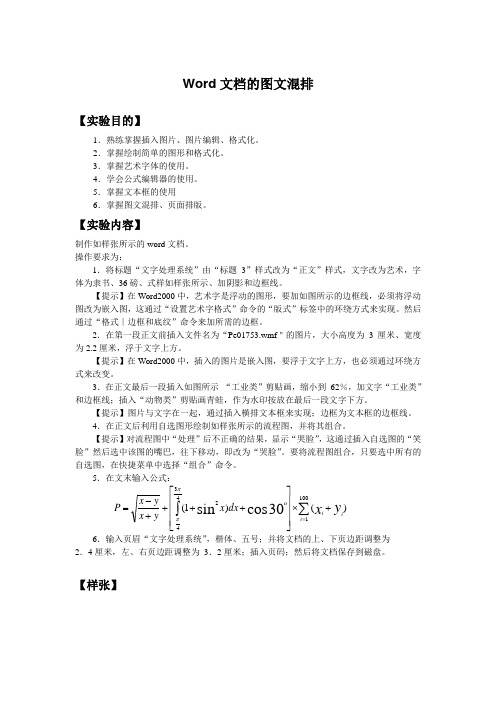
Word 文档的图文混排【实验目的】1.熟练掌握插入图片、图片编辑、格式化。
2.掌握绘制简单的图形和格式化。
3.掌握艺术字体的使用。
4.学会公式编辑器的使用。
5.掌握文本框的使用6.掌握图文混排、页面排版。
【实验内容】制作如样张所示的word 文档。
操作要求为:1.将标题“文字处理系统”由“标题3”样式改为“正文”样式,文字改为艺术,字体为隶书、36磅、式样如样张所示、加阴影和边框线。
【提示】在Word2000中,艺术字是浮动的图形,要加如图所示的边框线,必须将浮动图改为嵌入图,这通过“设置艺术字格式”命令的“版式”标签中的环绕方式来实现。
然后通过“格式∣边框和底纹”命令来加所需的边框。
2.在第一段正文前插入文件名为“Pe01753.wmf "的图片,大小高度为 3厘米、宽度为2.2厘米,浮于文字上方。
【提示】在Word2000中,插入的图片是嵌入图,要浮于文字上方,也必须通过环绕方式来改变。
3.在正文最后一段插入如图所示 “工业类”剪贴画,缩小到 62%,加文字“工业类”和边框线;插入“动物类”剪贴画青蛙,作为水印按放在最后一段文字下方。
【提示】图片与文字在一起,通过插入横排文本框来实现;边框为文本框的边框线。
4.在正文后利用自选图形绘制如样张所示的流程图,并将其组合。
【提示】对流程图中“处理”后不正确的结果,显示“哭脸”,这通过插入自选图的“笑脸”然后选中该图的嘴巴,往下移动,即改为“哭脸”。
要将流程图组合,只要选中所有的自选图,在快捷菜单中选择“组合”命令。
5.在文末输入公式:6.输入页眉“文字处理系统”,楷体、五号;并将文档的上、下页边距调整为2.4厘米,左、右页边距调整为 3.2厘米;插入页码;然后将文档保存到磁盘。
【样张】∑⎰=+⨯⎥⎥⎥⎦⎤⎢⎢⎢⎣⎡++++-=10014342)()1(30cos sin i ii y x dx x y x y x P ππ。
Word 2003图文混排教案-【经典教育教学资料】

Word2003图文混排
教学
目的
学习图文混排方法,掌握绘制图形,插入图片,艺术字,文本框
教
材
分
析
重点
绘制图形,插入图片,艺术字,文本框
难点
插入图片,艺术字,文本框
课型
理论课
教学方法
演示法
教
学
过
程
一.绘制图形
1.调取绘图工具栏
(1).视ቤተ መጻሕፍቲ ባይዱ/工具栏/绘图
(2).右击菜单栏/绘图
2.绘制图形
单击相应按钮/拖动
e总结学习排比句
8、结合游戏、比赛等,请学生进行班读→组读→个读
9、学习练习句子:我和()去()玩了(),心情()。
1、a“秋季~”
b“去郊游∕去登山···”
c“准备吃的∕喝的∕厚衣服··”
a“蓝色∕黑色”(学生回答完毕,老师解释大海颜色的变化)
b“长形∕椭圆形···”
c“去秋游!”
“准备吃的∕喝的∕厚衣服··”
3、老师引导学生打开课本,依次寻找每个生字→生字所在的句子
4、请学生预习,自由朗读ﻩ
5、老师领读
6、请学生齐读一遍
7、学生分段朗读,老师分段讲解:
a(第一段完毕)“小朋友们,你们说一说,大海都有什么颜色呢?”
b(第二段完毕)“小朋友们,你们说一说,白云都有什么形状呢?”
c(第三段完毕)“小朋友们,小作者急着等天亮了去干嘛呀?”“那你建议小作者应该做什么准备呢?”
②插入/图片/剪贴画/剪辑管理器
(2)外部图片
插入/图片/来自文件/选中要插入的文件/插入
2.编辑
讲解图片工具栏中的常用按钮
(1)颜色(2)调节亮度、对比度(3)裁剪
小学信息技术_word2003图文混排教学设计学情分析教材分析课后反思
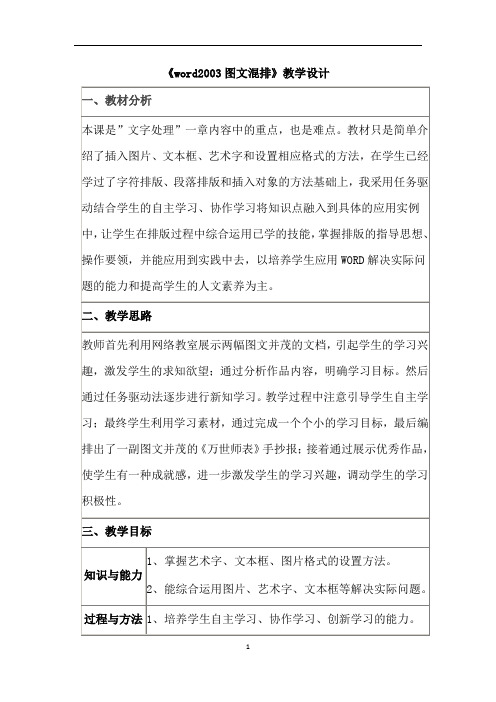
《word2003图文混排》教学设计《word2003图文混排》学情分析本节课的教学对象为小学五年级的学生,他们已具备一定的计算机基本操作能力。
对于基础好的学生,他能够通过自学完成这部分内容的学习;但是一些基础差的学生,在老师的引导、讲解、示范操作等过程的帮助下才能够学习掌握这部分内容。
《word2003图文混排》效果分析本节课采用项目教学法和任务驱动法相结合的教学模式,通过实例欣赏导入本节课,激发学生学习兴趣。
学生通过学习重难点后完成一系列的小任务,收获了一份完整的电子小报。
总起来说,本节课达到了预期的教学目标。
《Word2003图文混排》教材分析本课是在学生已掌握了WORD2003文字的输入与修饰、段落调整等的基础上,指导学生掌握如何在WORD2003中插入图片,实现图文混排,操作技能性较强。
从教材的教学内容来看,目标简单、任务明确,但是如果仅仅是以技能讲解来让学生掌握本节知识,势必无法引起学生的兴趣,影响教学效果。
《word2003图文混排》评测练习1.在Word中,如果不能选中衬于文字下方的图片,可以通过绘图工具栏的( )进行设置。
A.全选B.选择格式相似的文本C.选择对象D.更改样式2.在Word中,如果要在文档中画图,先要单击工具栏上的( )按钮,准备好画图工具。
A.打开B.保存 C.绘图 D.插入表格3.分栏排版可以通过菜单( )来实现。
A.格式/字符B.格式/段落C.格式/首字下沉D.格式/分栏4.Word中选定图形的简单方法是( )A.选定图形占有的所有区域B.单击图形C.双击图形D.选定图形所在的任一位置《word2003图文混排》课后反思通过这节课的学习。
在教学过程中我尽量发挥学生学习主观能动性,给学生创设主动学习的环境,通过微课克服教学难点,促进学生理解和自学能力的提高。
整节课项目教学法和任务驱动法相结合,使教学层层递进,学习任务逐个完成,最后形成了一副完美的作品,学生体会到了自主学习的成就感。
- 1、下载文档前请自行甄别文档内容的完整性,平台不提供额外的编辑、内容补充、找答案等附加服务。
- 2、"仅部分预览"的文档,不可在线预览部分如存在完整性等问题,可反馈申请退款(可完整预览的文档不适用该条件!)。
- 3、如文档侵犯您的权益,请联系客服反馈,我们会尽快为您处理(人工客服工作时间:9:00-18:30)。
实验三 Word 2003表格和图文混排
[实验类型]
设计实验
[目的要求]
1.掌握表格的制作方法。
2.掌握图文混排的操作。
[内容提要]
1.表格的制作:
简单表格的制作、编辑表格、格式化表格、表格内容输入、表格内容格式化。
2.图文混合排版:
插入页眉页脚、插入艺术字、图片、文本框以及相应了格式设置,分栏、首字下沉等特殊格式的设置。
[设计要求]
1.Word表格操作
(1)创建如下表格,并设置表格格式,具体要求如下表所示。
调整各行高、列宽至理想宽度。
对“午休”设置字符间距为加宽12磅。
除斜表头单元格外,所有单元格居中对齐;表格第一行、列
宽设置为:黑体、粗体、四号、蓝色字体。
其他单元格内容
设置为:宋体、小四号、黑色字、居中。
设置网格和边框:内部框线为1.5磅单线绿色,外框线为1.5
磅双绿色。
将表格中最后一行设为鲜绿色底纹。
(2)请设置如下的登记表
按样文所示插入或删除空行;合并或拆分表格中相应的单元
格。
设置文本格式和对齐方式,调整列宽、行高;为表格设置相
应的边框线。
2.Word图文混排操作
(1)请输入样表中的文字,按下图所示进行设置:
标题设置为艺术字,式样为艺术库中的第1行3列,字体为宋
体、字号为24、加粗;版式:四周型。
正文设置:宋体、小四号、左对齐、蓝色、首行缩进0.83厘
米、段前段后距分别为6磅和3磅、1.5倍行距。
(2)在文档中插入一张剪贴画,要求:文字四周型环绕、水平居中;
设置0.75磅线型,图片高度和宽度分别为4.5厘米、3.5厘米,效果如图4.3所示。
(3)在文档底部插入如下横排文本框和竖排文本框,并输入文字,效果如图4.3所示。
(4)在文档底部绘制如下图形,效果如图4.3所示,并将其组合成一张图片。
(5)将编辑后的内容以“学号+姓名“为文件名保存在F:\File\Word文件夹中,效果如下图4.3所示。
[主要仪器设备]
1.硬件环境:微机
2.软件环境:Windows XP中文版,Word 2003中文版。
